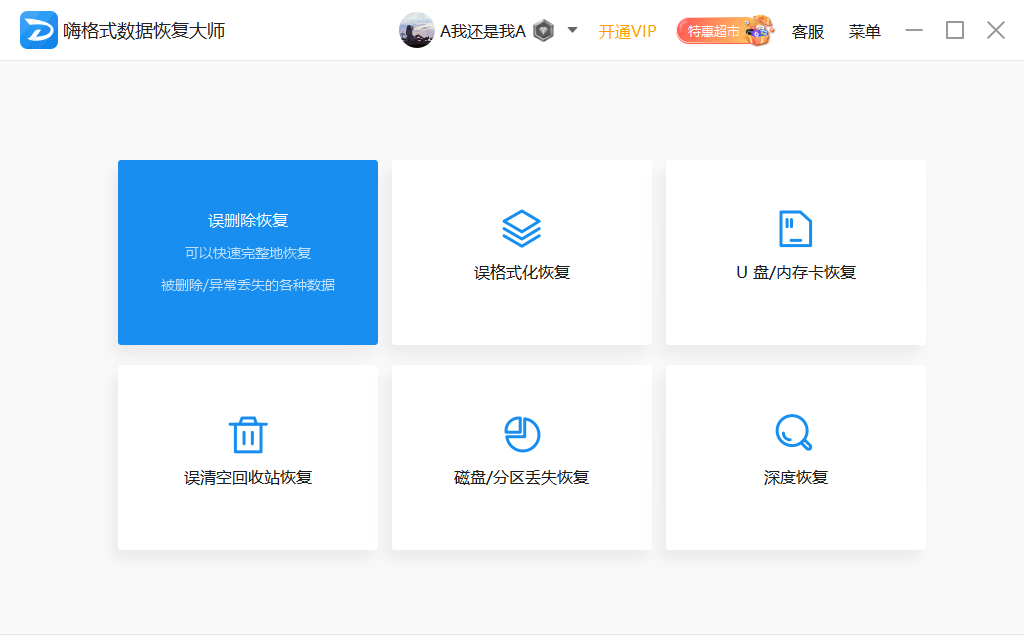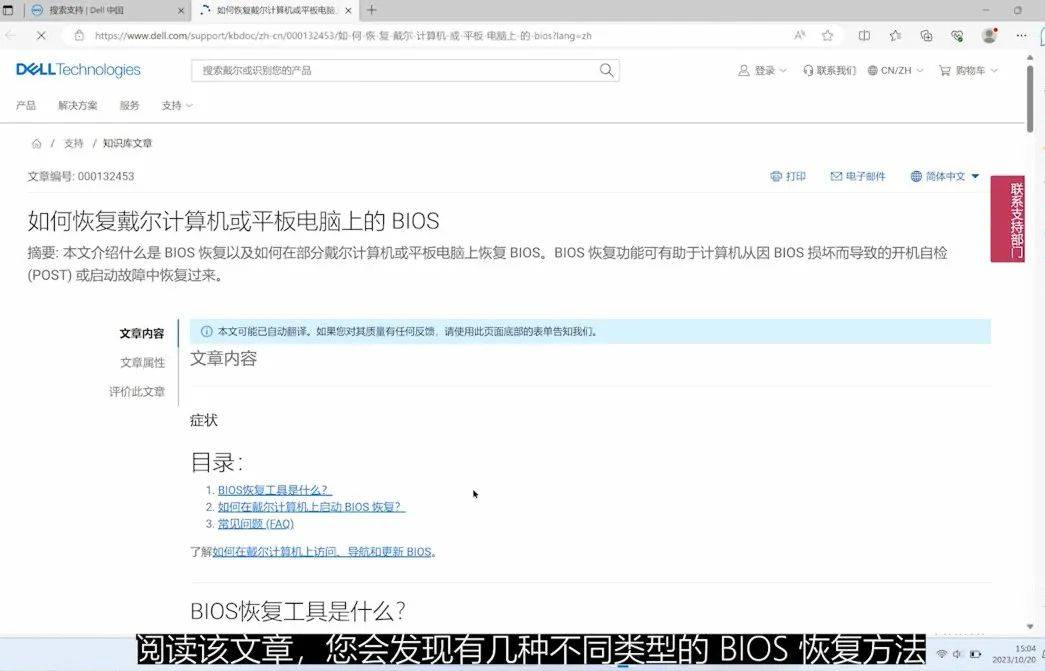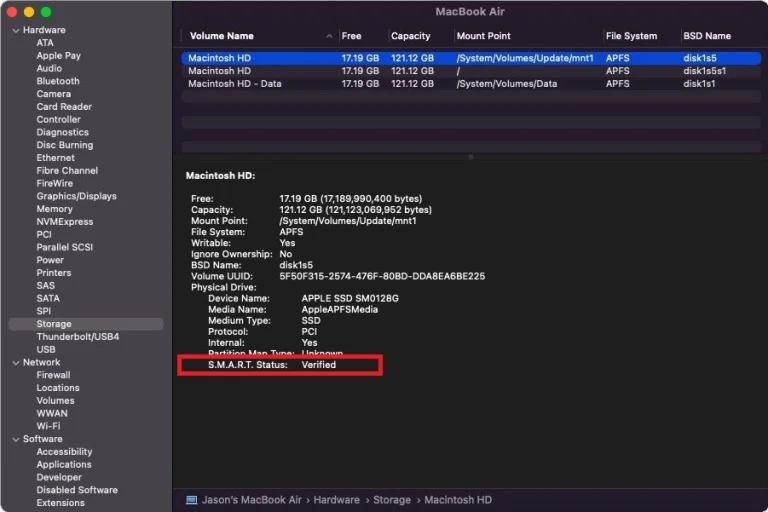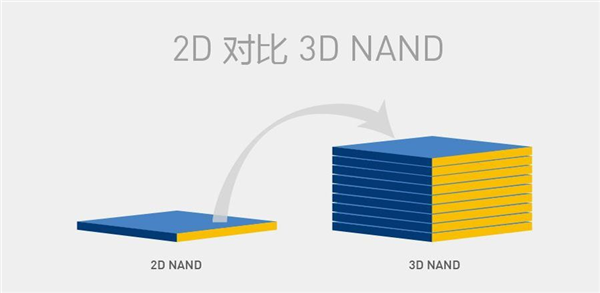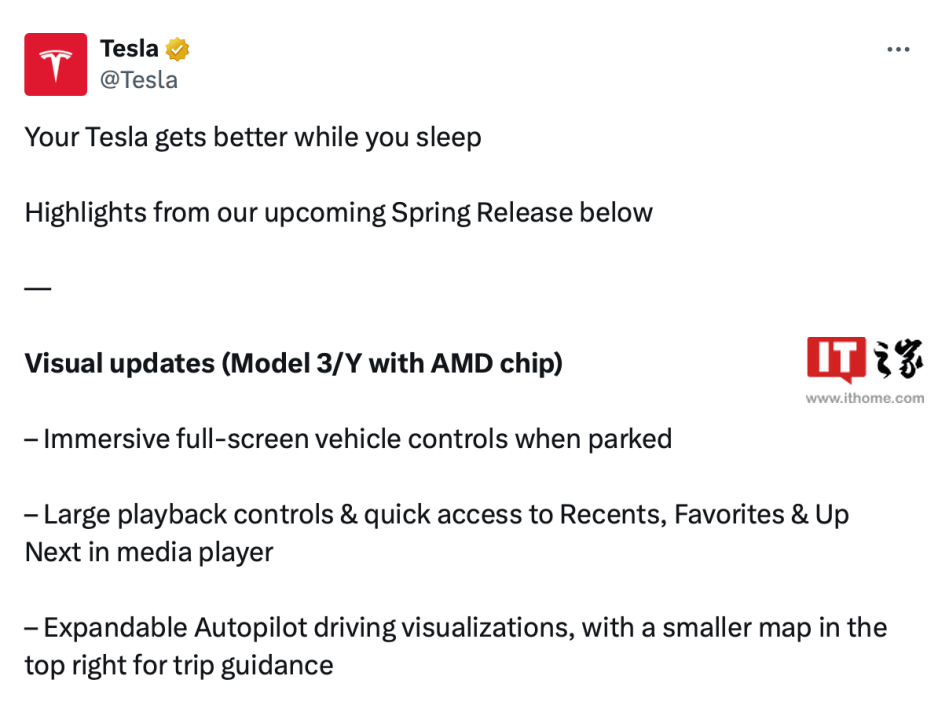电脑作为我们日常处理事物和休闲娱乐的重要载体,大家都很熟悉了。然而种种原因引起的电脑卡顿、反应慢,让很多用户很头疼:究竟是升级主机硬件还是配置新机,一时间难以抉择。
就拿小编自用的电脑为例,这是几年前配置的台式机,处理器是AMD的R5-2400G,内存是海盗船2*8G,主板是微星的B450M PRO M2,硬盘选择了普通128GB固态+1T机械,电源是前段时间升级了的美商艾湃的AJ-650M。
处理器、主板、内存、硬盘、电源,这五大件作为普通家用电脑来说,也算尚可,但由于最近经常玩一些大型网游,并且也是学着做一些视频剪辑,电脑在运行过程中就有明显的卡顿甚至偶尔死机的情况。
考虑到更换整台主机可能要好几千,预算有点超支,后来经过反复的查阅资料和比对,终于找出电脑卡顿死机的主要原因:就是硬盘的问题,所以又是经过多品牌的对比,最终选择了这款1TB的AIgo P3000固态硬盘(M.2接口)
选择这块硬盘主要有几个原因:一是价格合适,不到600的价格买到1T的固态硬盘,每个GB才不到6毛钱,二是aigo也是老品牌,值得信赖,三是这款硬盘硬件均来自大厂:采用了PCle3.0-4通道,主控InnoGtit属于英韧科技旗下的高端系列IG5216,TLC闪存是镁光的,性能更有保障。
电脑硬件升级更换方面,其实最简单最方便的的就是这固态硬盘了,因为只需将硬盘的金手指对准主板上的M.2插槽插下去,再固定一下尾部的螺丝,就搞定了,我们自己在家里就能轻松完成,也不必重装系统更不用去电脑城花钱找师傅。
新硬盘装好后给电脑开机,我们右键打开计算机管理,找到磁盘管理,就能看到这款新加的aigo P3000固态硬盘,初始化一下就能够正常使用了。你可以让它单独作为一个区使用,也可以给这1T的硬盘分几个区,这类操作很简单,网上也有很多教程,这里就不多做赘述了。
装好硬盘后,我们使用硬盘检测软件Crystaldiskinfo 8.16.3对它进行检测,可以看到aigo P3000的传输模式是PCle3.0*4,通电时长、总读取、总写入等相关数据都是0,说明这是一块全新的硬盘,可以放心的使用了。
存储设备的传输速率是它最关键的数据指标,像我们常用机械硬盘。读写速度大概100MB/s左右;普通的固态硬盘(小编电脑上预装的128GB这种),读写速度大概400-500MB/s;一线品牌固态硬盘的高端系列,差不多都是宣传能够达到3000MB/s。小编用硬盘测试软件CrystalDiskMark 6.0 来测试这款aigo P3000的实际读写速度分别为3386.1MB/s和2843.7MB/s,这个传输速度,可以说在目前整个硬盘品类中,也是处于顶级水准了。
有动画有真相,下面的动画是小编实拍的测试过程
使用ATTO测试,最高读/写速度为3317/2725MB/s,同上一款硬盘检测软件的测试结果基本保持了一致。
使用TxBENCH软件的测试结果,也均在3000MB/s上下,可见这款aigo P3000固态硬盘的性能非常稳定并且极高。
随机在电脑上复制一些文件,粘贴在这块硬盘上,来测一下它的实际写入能力,能够比较稳定的保持在1.1GB/s左右,其实最高速度是多少不是最重要的,重要的是要有一个稳定数据。像这块硬盘这个水准,我们日常拷贝大型文件或是存储大量影视内容,那效果真的是太好了。
换上这块硬盘后,能够明显感觉到电脑又重回了巅峰,以往玩大型游戏时的卡顿也荡然无存,不光是开启游戏时的加载时间明显缩短,游戏过程中尤其是团战时的那种顿挫感,也是有了明显的改善。
像处理这些PR/LR之类的大型图像软件时,也是能够很明显的感觉到加载速度以及编译的流畅度,同时导出作品的时间,也大概有超过50%左右的缩短。
另外,小编也在连续使用几小时后,再次打开机箱,测试了硬盘的温度,从刚开机时的30℃,到重度使用时的34.5℃,仅仅有5℃的升温,还是非常不错的。
好了,以上就是我升级电脑的省钱小攻略,如果您也是想要对电脑进行升级,不妨了解一下哦!